マイクロソフトのWindows8.1と言えば、2013年10月に発売(アップデート)されたばかりのWindowsシリーズの最新OSです。。また、Office2013と言えばビジネスには欠かせない、定評ある同社のオフィススイートの最新版となります。
今回はこの2つの最新のソフトを使用してみたので、その詳細を見ていきましょう。
ちなみに私は、OSこそWindows8を使用していますが、Officeの方は未だに2003を使い続けており、サポート終了も迫っているので手持ちの2007を使うか、買い替えるか迷っていたところです(^^;
動作が軽快になったWindows8.1
どんなに優れた機能を持つソフトでも、動作が怠慢だと使う気がしないでしょう。特にOSであるWindowsは当然として、会社では毎日のように使うOfficeソフトではなおさらなのです。
今回、興味本位でわざと古いパソコンにインストールしてみました。
■使用したパソコンの主なスペック
【CPU】Intel Pentium4 530J (3GHz)
【メモリ】DDR2-2GB
【HDD】日立 80GB(IDE)
【グラフィック】チップセット945G内蔵のGMA950
パソコンに詳しくない方の為に説明しておくと、おおよそ2005年頃のスペックでありWindowsXPの全盛期のものとなります。Windows7をインストールしてもやや動作が重く、2013年現在では現役で使用するには厳しいと感じられます。
Windows8.1は動作が軽快だと噂されているので、敢えてこの世代のパソコンにインストールしてみました。
結果は・・・
「パソコンが息を吹き返した(;=゚ω゚)=333」
※古いスマホで撮影した為、画質は悪いです。また音声は雑音なのでミュート推奨(^^;
実際に使用すると、その軽快さに驚いてしまいます!
電源ボタンを押してからログイン画面まで30秒もかかりません。ブラウザを立ち上げてHPを表示するまでも50秒程度です。この2005年相当のスペックの古いマシンで!!
最新のSSD搭載のマシンなら、起動が10秒以下を目指すことも可能です。
クリーンインストール後にドライバ関係、Office2013、ワクチンソフトにAVG2014をインストールしましたが、メモリの使用量が550MB程度とかなり控えめです。アイドル時には使用メモリが減りキャッシュメモリが増えていくので、使用していないメモリは頻繁に解放されてキャッシュ側へ回されるようです。
毎日、手足のようにこき使うようなソフトですから軽快な動作は非常に歓迎できることなのです(;=゚ω゚)=333
WEBサイトからインストールするOffice2013
時代の流れなのか、このOffice2013にはCDやDVD等の光学メディアのインストールディスクは付属しません。製品内に記載されたホームページ上からインストールを行います。(一応、有償でインストールメディアを注文することは可能)
WEBサイトでプロダクトIDを入力して説明通り進めていくだけなのでインストールはとても簡単です。ダウンロードしながらインストールを行うので多少時間はかかりますが、バックグラウンドでインストールされる為、あまり気にならないでしょう。私の環境ですと15分程度かかりました。
最近のUltrabookをはじめとするモバイルノートや超小型デスクトップのNUC、Windows8.1タブレットなどでは光学ドライブは搭載されていないので、このようなインストール形態の方が好ましいのかも知れませんね。
Office2003や2007と比べるとスタンプのようなデザインになっていますね。
Office2013もかなり軽快に動作します。元々、マイクロソフトのOfficeは歴代軽快に動作しますが、その流れはOffice2013でも受け継がれているようです。
ちなみにこのOffice2013は、パッケージの化粧箱にも書かれていますが、2台分のライセンス(プロダクトキーは1つ)が付属するのです(;=゚ω゚)=333
もう、USBメモリを持ち歩く必要はない。便利なオンラインストレージSkyDrive!
USBメモリにデータを入れると・・・
持っていくのを忘れてしまうことがあるよね?
これまで、会社でも自宅でも仕事をしていると、USBメモリやポータブルハードディスク等の記録デバイスにデータを入れて持ち運びます。しかし、これらを家(もしくは会社)に忘れてしまったら・・・? 仕事ができずに困ってしまいますね。
例外としてはファイルの転送にメールを使う方法もありますが、保存できる容量が少なかったり、ファイルサイズも数MB程度しか送信ができないなど制限が付きます。また、メールだとスパムメールフィルタに引っかかって実は送ったつもりでも送れていなかったなどの経験をされた方も多いと思います・゚・(つД`)・゚・
そんな悩みを解決してくれるのが、MicrosoftのオンラインストレージサービスであるSkyDriveです。その名称からイメージできるかも知れませんが要はクラウド上のハードディスクようなものです。Office2013は標準でこのSkyDriveを使用できるようになっており、凄く便利に使えるようになっています。
例えば・・・
(´;ω;`)「USBメモリを家に忘れてきた・・・今日は大切なプレゼンがあるのに・・・」
↓
(゚∀゚)「SkyDriveにプレゼンのデータがあるからそのままプレゼンが行えるぞ!」
他にも
(´;ω;`)「パソコンのハードディスクがクラッシュした・・・この書類は明日提出しないといけないのに・・・」
↓
( ゚∀゚)o彡°「データはSkyDriveの中だから、会社の他のパソコンやスマートフォンでも観覧できるぞ♪」
スマートフォンでもSkyDriveのデータにアクセスできる!
SkyDriveにはパソコンだけでなくスマートフォンやタブレット端末でもアクセスが可能です。試しにAndroidタブレットからアクセスしてみましょう。
まずはGooglePlayでSkyDriveを検索してインストールする。
ホームにSkyDriveのアイコンが現れるので、タップしてマイクロソフトアカウントでログインするだけでOK。ちゃんと保存したデータにアクセスできました。
このAndroid端末には互換Officeのビューワーが搭載されていますので、Excelのデータをそのまま観覧できます。グラフ等は再現性が低いですが・・・
これがWindwos8.1タブレット+Office2013やWindowsRT 8.1+Office2013 RTだと綺麗に表示されるんでしょうね(^^; 試したいけど持っていないのです。
私の場合はこれで、趣味の電子工作でExcelで部品表を作成して、電脳街でスマートフォンのOfficeファイルビューワーで部品表を確認しながら必要な部品を購入できるようになりました。データシートのPDFを入れておけば、同じ部品が見つからなくてもその場で似たような仕様の部品を探せますしね。
わざわざ、パソコンからスマートフォンへデータを移すという作業が必要なくなり、シームレスにデータをやりとりできます。しかも自動で同期が取れるのでファイルの新旧の管理も意識する必要はありません。
まさにクラウドコンピューティング自体のOfficeですね(;゚∀゚)=3
パワーポイントのテンプレートは非常に豊富!BlogやSNSのバナー作成にも便利!
充実したOfficeのテンプレートは結構使える!
Office2013では各Officeソフトを起動させると、そのソフトで使えるテンプレートがオンラインで表示されます。この画面に出ているものだけでなく、検索するとより豊富なテンプレートを選ぶことができます。
このテンプレートで非常に便利だと思ったのはPowerPointです。
もともとPowerPointはプレゼンテーション用のソフトであり、見栄えの良いテンプレートが数多く用意されています。
使いたいものを選んで、「作成」ボタンを押すだけでダウンロードからファイルを開くところまで自動で行われるので何も悩むところはありません。
ドローソフトの苦手な私にも簡単にバナーを作ることができる!
この見栄えが良く簡単に編集できるテンプレートをBlogやSNSに埋め込むためのバナーを作成するのに便利だと思いました。実は私はバナーをドローソフトやペイントソフトで作っていたことがありますが、正直、あまり使い慣れていないこともあり非常に面倒くさいのです。
このPowerPointのテンプレートを使用すると、画像と文字を張り付けるだけ。サイズや微調整もできるので僅か数分で完成させることができます。少なくともドローソフト等を使うよりずっと手早くできます。
そして、このようにブログやSNSのバナーや画像として使えます。
たったこれだけの事なのですが、
個人的に頻繁に使いたい機能なのでもう手放せなくなりそうですね(`・ω・´)
Windowsの歴史を振り返ってWindows8.1の進化を感じよう!
歴代のWindowsと比べてみよう
Windows8.1と過去のバージョンを比べてみようと言うことで、追加された機能の紹介などは他の方に任せて、単刀直入にWindows95/98/Me/2000/XP/7と比べてみましょう!
(VistaとかNT4については・・・聞かないでくれ(^^; )
今回のレビューの為に全て仮想マシンではなく、実際のパソコンにインストールしています。
■Windows95
1995年11月(日本語版)に発売された大ヒットOS。
パソコンの使い方を大きく変え、導入の敷居をグンと下げました。
現在のWindowsシリーズのルック&フィールは、このWindows95から始まりました。
スタートボタンにタスクバー、エクスプローラ等、現行のWindowsに慣れた方でも一応迷わず操作できると思います。
但し、当時のWindows95~Meは16ビットコードと32ビットコードが混在しており、OSとしては不安定なものであり、一日に何回もブルースクリーンを拝んだり、再起動を行った方も多いと思います。
インストール画面の背景に同社のキーボードやマウスのシルエットが入っていてなかなかカッコイイのです。Windowsのインストーラーの中では一番好きかも。
この頃からMSNはあったのですね。この当時、WindowsのUpdateもMSN経由で行われるとか発表されていましたが実際にはそうのようにはなりませんでした。
起動したもののドライバを入れる前なので16色です。
まだ、当時はPC-98シリーズも主力であり、VRAMの少ない機種では256色表示になることも珍しくありませんでした。
私も手持ちのWindows95OSR2.1ではインターネットエクスプローラ2.0が搭載されていました。まだアイコンがお馴染みの「e」のでは無いのですね。
実はもう少しスクリーンショット&動画を取るつもりだったのですがIntel i810のグラフィックドライバを入れたら、OSが立ち上がらなくなってしまったので断念しました(^^;
■Windows98
1998年に発売されたWindows95の後継のOSです。
この頃からパソコンの低価格化が進み、国内ではいわゆる10万円PCが大ヒットしました。USBデバイスのやDVD(デコーダーは別)等がサポートされ、より家庭向けのマルチメディアに強いOSとなっていました。
自作PC好きとしては、標準でブータブルCD(FD無しで直接CDから起動できる)や高速グラフィックスが増設できるAGPポートや高速なディスクアクセスが可能なUltraATA等のサポートが魅力的でした。
IE4.0が搭載されています。デスクトップとWEBを融合したアクティブデスクトップなるものがありましたが実用性には乏しかったです。Win98が登場した頃のMediaPlayerはまだMP3すら再生ができませんでした。まだ、PCで音楽と言えばCDDAやMIDIの時代ですからね。
起動からzigsow表示まで動画にしてみました。
現在のWEBを表示すると構文エラーが大量に。そのまま続行すると・・・?
■WindowsMe (Millennium Edition)
2000年に発売されたWindows9x系最後のOSとなるMeです。
基本的にはWindows98の発展形で、IE5.5、MediaPlayer7、DirectX7.0など当時の最新のものが実装されています。
Windows98まではMS-DOSからWindowsが起動していましたが、MeではMS-DOSをパスして直接起動起動する為、起動時間が短縮されていました。他にはシステムの復元やUSBマスストレージがサポートされ、使いやすくなっています。また、動画編集ソフトのWindowsムービーメーカーやネット対戦のできるゲームが搭載されるなど、より家庭色が強くなっています。
ただ、このWindowsMeはネット上では不評でした。システムの復元やMediaPlayerなど、バックグラウンドで処理したり、リソースを多く消費するアプリケーションが増えたため、システムリーソス不足に陥り不安定になることが多いというのがその理由です。(個人的にはチューニングしたら軽快ですし、USBメモリが使えるので結構気に入っていましたけど(^^; )
その為なのか、とらぶるうぃんどうずというOSの擬人化で「Meたん」とか登場していました(;゚∀゚)=3
IE5.5ともなるとzigsowのHomeのページは大体再現できていますね。ただページを切り替えると・・・ MediaPlayerはVer.7となり非常に機能が増えました。CDDBから曲名を取り入れたり、CDをリッピングしてWMA形式に変換したり、スペアナ表示やSRS WOWエフェクト等盛りだくさん・・・但し当時のパソコンでは非常に重かったので隠しで用意されていたMediaPlayer6.4を使っている人が多かったです。
起動 → MediaPlayer7のサンプルミュージック再生 → zigsow表示まで動画にしてみました。
IEの表示以外はそれほど違和感ありませんね。
■Windows2000
2000年発売ですが、実はWindowsMeよりも先に発売されています。
堅牢なカーネルを実装した企業用のネットワーク向けOSであるWindowsNT4.0がベースとなっており安定性は素晴らしいです。また、NT系のOSではほとんどサポートされていなかったUSBや最新のDirectXにも対応し、非常に完成度の高いOSとなっていました。
当時のマイクロソフトではWindows2000は企業用、WindowsMeが家庭用との認識だった為、家庭向けPCにはあまり採用されませんでしたが、好んでインストールする人も多かったです。Win9x系には無い透過型のAPIが実装されており、メニューのホップアップが半透明のフェード表示となっています。パワーユーザーの方はデュアルCPUで動作するという意味でもこのWindows2000は魅力だったと思います。(Win9xはシングルスレッドでのみ動作)
Windowsの一つの完成系と言っても良いOSであり、XP以降のいわゆる「クラシック表示」とはこのWindows2000を指します。
IE5が搭載されています。zigsowを見ると何故か赤いです(^^; Windows2000では最新でもIE6までの対応なのでもはや現役で使用するのは難しいでしょう。サポートも終了していますし。MediaPlayerはVer.6.4が搭載されています。これは非常に人気が高くフリーソフトのMPC(MediaPlayerClassic)もこれが原型になっているんですね。
起動からzigsow表示まで動画にしてみました。
標準ではIE5の為、現在のWEBの表示は苦しいですね。
まだ、企業の計測器用のマシンや特定用途では使われていますよね。
■WindowsXP
2001年に発売されました。13年経った現在でも現役で使用されているOSです。
事実上、Windows9x系とNT系が統合されたOSで、家庭用のHomeEditionと企業向けのProferssional等が存在します。ようやく家庭向けにも安定したOSがやってきました。インターフェイスは従来のWindowsの無機質なスタイルから、Lunaと呼ばれる見栄えのあるものに変更されています。
新しい機能としてCD-Rへの書き込みやリモートデスクトップ、ユーザーの簡易切り替えなどが追加されています。また、以前のバージョンのWindows用に作られたソフトを動作させるための互換モードも用意され、実際にこの機能を使用することによりある程度のソフトは動作するようになりました。
3度に渡るサービスパックの適用により、USB2.0への対応やセキュリティの強化されてきましたが、このWindowsXPのサポートは2014年4月8日で終了するので早めに新しいOSへ乗り換える必要があります。
デスクトップとスタートメニューのデザインがガラッと変わっています。草原の壁紙が印象的ですね。デフォルトではゴミ箱以外のアイコンが表示されていないのも特徴です。
IE6が搭載されていますが、さすがに最近のHPを見るとレイアウトが崩れます。MediaPlayer8は不評な7と比べると随分軽快に動作するようになりました。DVD再生ソフトのソフトウェアデコーダーを入れればDVDも再生できます。
まだ、企業で使われていることが多いので懐かしい気はしませんね(^^;
(上記の写真はサービスパック1をインストールしたものです)
■Windows7
2009年に発売された、WindowsVistaの後継となるOSです。
過剰に機能を搭載したWindowsVistaは動作が大変重くユーザーから見るとお節介な機能も多く搭載されており不評でした。Windows7では限りなくシンプルに仕上げられており動作も軽くなっています。
より洗礼されたAeroインターフェイスや、ウィンドウを画面端に移動すると特定の形状にリサイズされるAeroSnap、アイコンとプレビュー表示で判り易くなったタスクバーなど従来のWindowsとは異なる操作が追加されています。
セキュリティの面でも強化され、BitLockerや進化したファイアウォールが採用され、Vistaではお節介過ぎたユーザーアカウント制御が賢く通知するように変更されています。
WindowsXPユーザーの乗り換え対策として、VirtualPCやXPModeが用意され、企業などでXPまでしか動作しないようなアプリケーションを動作させることができ、7の移行に一役買っています。(私の勤務先でも古いCADソフトなどで使用していました)
Vistaに比べてシンプルで上品なAeroデスクトップです。IEはVer.8なのでまだまだXPの最終版と同じです。最もWindows7にもHTML5やGPUアクセラレーションに対応するIE11をインストールすることをお勧めします。MediaPlayerはVer.12。もはや10あたりから何が変わったのかわかりません(^^;
■そして、Windows8 / 8.1へ
言わずと知れた最新のOSで2012年に発売されました。(8.1は2013年)
大きな追加・変更点として、
・タッチパネルに最適化したモダンUI採用
・Windowsアプリストア搭載
・Hyper-Vによる仮想環境サポート
などが上げられますが、UEFIブートやOSのリフレッシュなどシステムに関する部分でも大幅に強化されています。
また、前世代のWindows7よりも更に軽快に動作するようになり、WindowsVista以降はOSの要求スペックがほとんど上がっていないという珍しいことになっています。
昨今のトレンドである、タブレット型に最適化されたことにより、今後どれだけ支持されるのか個人的には非常に興味深いOSでもあります。
タッチパネルに最適化されたモダンUI画面(左)
Windowsアプリストア(中央)
PC設定。恐らくこれもタッチパネルを意識している(右)
デスクトップは緑にしてみました。清涼感が漂い癒されます。タスクバーにはスタートボタンが復活しましたが、モダンUIのスタートメニューへ飛ぶだけなのでWindows7以前のスタートボタンとは異なります。
ブラウザはもちろん最新のIE11が搭載されています。IE8世代に比べると、非力なPentium4を使用していても快適にブラウジングできるので、かなり高速&軽量化されている印象を受けます。MediaPlayerも最新の12が採用されていますが、標準で再生できる形式が増えた以外はあまり変わっていないようです。
旧バージョンに比べて操作しやすくなったOffice2013
私は自宅ではまもなくサポートが終了するOffice2003、勤務先ではOffice2007を使用しています。以前はOffice2007からのリボンインターフェイスに戸惑ったが次第に慣れていきました。そして、Office2013でいつもの作業をしてみると、細かなところで操作がしやすくなっていることに気が付きます。
例えば、Excelのタブ。少なくとも2007まではタブが小さく見づらく台形だったので境目もわかり辛く「タブの名前の変更」などの操作が難かったのですが、2013では非常に見やすくかつ長方形に表示されるようになったのでクリックもしやすくなりました。
Office2003や2007では小さく境目のわかりにくいタブ(´・ω・`)・・・
Office2013では大きく境目がわかりやすい(゚∀゚)!
他にも、Office2003ではグラフのパーツ(X軸、Y軸、バー、凡例、タイトルなど)に選択するとき、なかなか思い通りのパーツを選択ことができずにイライラしていましたが、Office2013では触れやすくなり、このようなところでストレスが溜まらなくなりました。
このような、新機能に挙げられないような操作面においても、改良が行われていることに感心しました(;=゚ω゚)=333
Win8.1はモダンUIが使いやすくなった! Excelでは関数を使用する敷居が大幅に下がった!
ウィンドウサイズの制限から解放されたモダンUI
Windows8の特徴として、WindowsストアからダウンロードできるモダンUIのアプリケーション(以下、モダンアプリ)があります。このモダンUIはタブレット等のデバイスに最適化されており、基本的に全画面表示となってしまいデスクトップや普通のノートPCでは正直使いづらいものであった。
Windows8.1ではモダンUIが細かい所で変更されており使いやすくなっています。
例えば、従来のWindows8ではモダンアプリとデスクトップを同時に表示する場合、表示サイズが固定されており、モダンアプリ側がどうしてもオマケのような窮屈な扱いを受けていました。
Windows8.1ではこの部分が改良され、サイズを自由に調整できるようになりました。これでモダンアプリを中心に使用したい場合でも問題ありません。他のタブレットでは基本的に1つの画面を1つアプリケーションが領有してしまう為、このような複数のアプリケーションが同時に使えるだけでも大きなアドバンテージになると思います。
これまでモダンアプリに躊躇していた私がお勧めできる変更点でした(;=゚ω゚)=333
Excelの関数は入力する時代から、選択する時代へ!
私がOfficeの中で一番使用するのはExcelです。
Excel初心者の頃は、関数ってプログラマーの方がするような専門的な知識が必要だと思いませんでした? 関数自体を知っている必要があり、それを式として入力する必要がありましたし・・・
確かにOffice2003でもオートSUMなど簡単な計算のツールはありました。
しかし、Office2013では種類別のリボンから目的の関数を簡単に「選択」できるようになっています。しかも、各関数にマウスカーソルを当てると説明がポップアップで表示されるので、わざわざ面倒なヘルプを開く必要もありません。
この機能により、関数をほとんど使ったことのない方や、何か特別な計算をしたくなったときに新しい関数を探すときにも敷居が下がって便利ですよね。もう呪文のような関数を覚える必要はないのかも知れません。
Excelの関数は選んで使いこなす時代だ!(;゚∀゚)=3
結論
Windows8.1とOffice2013を使ってみた率直な感想。
■Windows8.1
・何と言っても動作が軽快なのが嬉しい。
・モダンUIのアプリケーションが格段に使いやすくなった。
・スタートボタンは期待しない方が良い。
■Office2013
・UIの細かいところまで手を入れられ使い勝手が良くなっている。
・これまで見向きもしなかった豊富なテンプレートに出会える。
・SkyDriveとの連携は今までの使い方を変えてくれる。
・でもやっぱりパッケージ分にはDVDメディアを付けて欲しい(^^;
個人的には軽くて使いやすいだけでも大きなプラスポイントとなります。6-7年前のWindowsXP末期~Vista全盛期のCore2Duoクラスのマシンを全部Win8.1に入れ替えたいくらい快適です。
Windows8.1はタブレットなどタッチパネルを意識したUIなので、それらの端末を持っていたら更に評価は良くなると思います(;=゚ω゚)=333
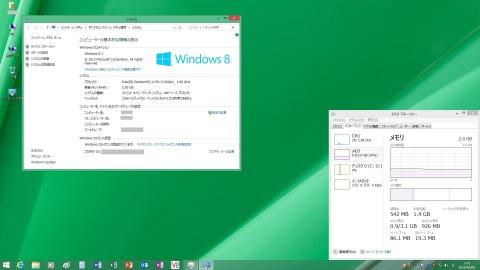
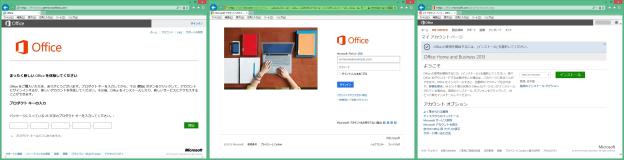



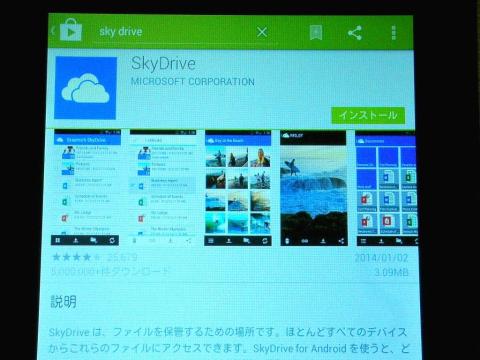
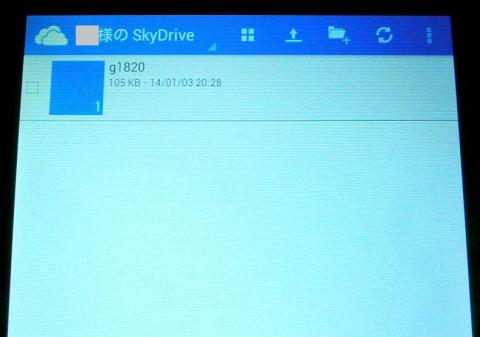
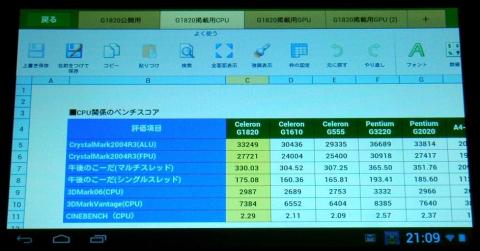

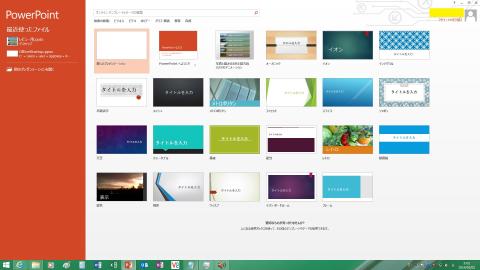
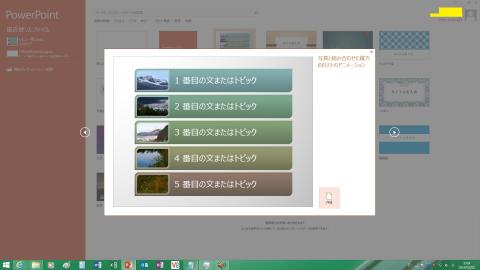



















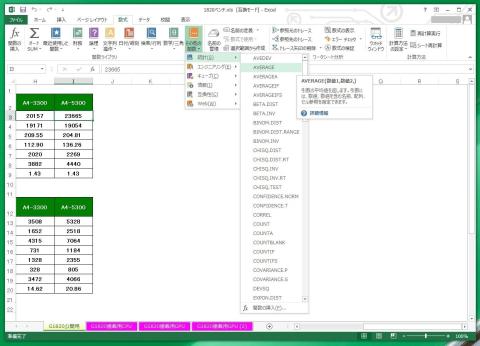

たっつぁんさん
2014/01/03
HP TX2の8をアップデートしてもこうなればなぁ。ちょっと敬遠してたけどやってみます~!!
ふっけんさん
2014/01/04
8.1はマジで軽いのです。
Win7ではネット観覧だけで重かったPen4-3GHzなのですが、Win8+IE11で使う限りサクサクです。もっとライセンスがあれば、ネットブックとか非力なノートにも入れてみたいですね(;=゚ω゚)=333
ちなみに最初は全く期待していなかったOffice2013もかなり出来が良いです。軽いし。やっぱり、10年の差は大きいのね・・・
たっつぁんさん
2014/01/14
始終ファンが回って爆熱だったTX2が静かに!!
CPU温度が90℃ちかくにまでなっていたのが5℃は下がっております!!
CPU使用率も劇的に下がっています!!
ふっけんさん
2014/01/15
おおっ!電力管理が強化されているんですかね?
古いノートには入れたことがありませんが、効果絶大なら試してみたいですね(;=゚ω゚)=333